Android Chrome/Firefox 브라우저에서 텍스트 또는 단어를 검색하는 방법
Chrome 및 Mozilla Firefox는 Android 기기에서 가장 많이 사용되는 브라우저입니다. 따라서 Chrome/Firefox의 웹페이지에서 텍스트를 찾으려는 모든 Android 사용자는 타사 앱을 사용하지 않고도 단어를 쉽게 찾을 수 있습니다. 이 기사에서는 Android Chrome 및 Mozilla Firefox 브라우저에서 텍스트 또는 단어를 검색하는 방법을 설명합니다.
PC를 사용하여 브라우저에서 검색하는 것은 간단합니다. Ctrl+F를 누르고 검색하려는 텍스트를 입력하기만 하면 됩니다. 그러나 Android 브라우저에서 웹사이트 내에서 텍스트를 검색하는 것도 그렇게 어렵지 않습니다. 아래 방법을 따르면 원하는 것을 얻을 수 있습니다.
Android Chrome/Firefox 브라우저에서 텍스트 또는 단어 검색
또한 페이지에서 찾기 이 기능은 페이지에서 특정 단어를 찾는 데 도움이 됩니다. Mozilla Firefox 및 Chrome 사용자의 방법은 동일합니다. 따라서 크롬과 파이어폭스 사용자 모두 아래에 언급된 동일한 방법을 사용할 수 있습니다. 여기서는 크롬 브라우저를 사용하는 방법을 설명합니다.
1) Android 기기에서 Chrome 브라우저 앱을 엽니다.
2) 텍스트를 검색할 페이지/웹사이트를 열고 브라우저 오른쪽 상단의 점 세 개를 클릭합니다.
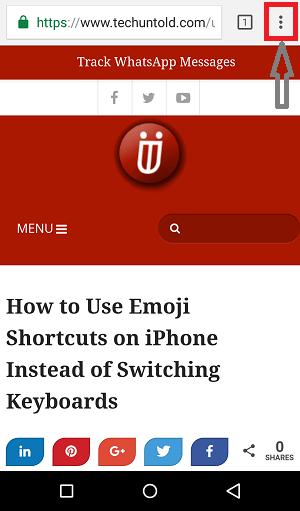
3) 찾다 페이지에서 찾기 메뉴에서 옵션을 선택하고 누릅니다. 그러면 상단에 검색창이 열립니다.
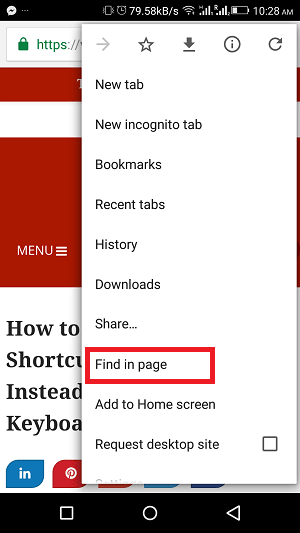
4) 검색 가능한 단어를 입력하면 자동으로 첫 번째 일치하는 키워드로 이동합니다.
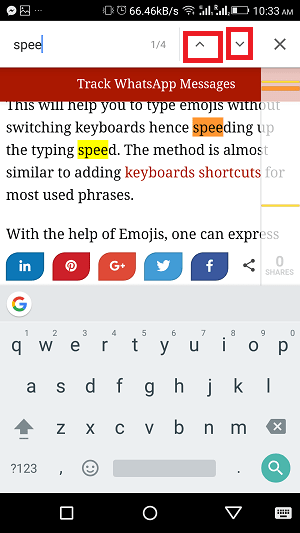
5) 페이지의 더 많은 영역에서 동일한 단어를 찾으려면 위 그림과 같이 아래쪽 또는 위쪽 화살표를 누릅니다.
또한 아래와 같이 페이지에서 검색 중인 텍스트의 총 단어 수를 볼 수 있습니다.
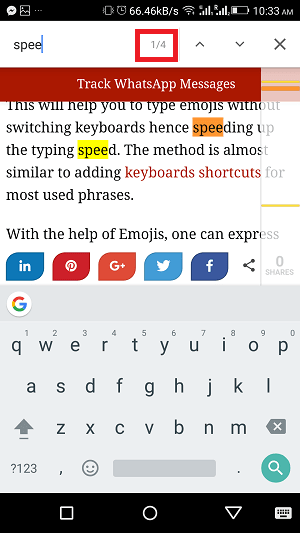
속도라는 단어는 4번 사용됩니다.
참고 : 단어 수는 단어의 하위 텍스트가 될 수 있는 텍스트도 계산합니다. 예: ‘속도’ 단어는 ‘과속’의 하위 텍스트이므로 총 단어 수에 포함됩니다.
Mozilla Firefox 절차는 크롬 브라우저와 약간 다릅니다. 예를 들어, 안드로이드 폰 화면 하단에 검색창이 나타날 것입니다.
우리 기사 중 하나에서 iPhone/iPad의 Safari 브라우저에서 텍스트를 검색하는 방법을 공유했습니다. 위의 단계를 수행한 후에도 검색 상자가 표시되지 않으면 댓글을 통해 알려주십시오.
마지막 기사